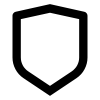
Plantillas de nociones de gestión de riesgos
Preguntas más frecuentes ( FAQ)

 ¿Cómo puedo importar y exportar datos a Notion?
¿Cómo puedo importar y exportar datos a Notion? ¿Cómo puedo colaborar con otras personas en Notion?
¿Cómo puedo colaborar con otras personas en Notion? ¿Cómo puedo utilizar las fórmulas y bases de datos de Notion?
¿Cómo puedo utilizar las fórmulas y bases de datos de Notion? ¿Cómo comparto una Notion Page?
¿Cómo comparto una Notion Page? ¿Cómo se utiliza una plantilla Notion?
¿Cómo se utiliza una plantilla Notion? Cómo descargar Notion en Mac
Cómo descargar Notion en Mac Cómo personalizar Notion
Cómo personalizar Notion Cómo hacer columnas en Notion
Cómo hacer columnas en Notion Cómo hacer una plantilla Notion
Cómo hacer una plantilla Notion Cómo empezar a utilizar Notion
Cómo empezar a utilizar Notion Cómo activar el modo oscuro de Notion
Cómo activar el modo oscuro de Notion Cómo utilizar Notion AI
Cómo utilizar Notion AI Cómo añadir Google Calendar a Notion
Cómo añadir Google Calendar a Notion Cómo deshacer en Notion
Cómo deshacer en Notion ¿Qué tipo de letra utiliza Notion?
¿Qué tipo de letra utiliza Notion? Cómo cambiar los tipos de letra en Notion
Cómo cambiar los tipos de letra en Notion
Noción y gestión de riesgos
La gestión de riesgos consiste en identificar los posibles obstáculos e incertidumbres que podrían dar al traste con tus planes, tanto si diriges una empresa como si gestionas proyectos personales o simplemente te desenvuelves en la vida cotidiana.
Las plantillas de Notion para la gestión de riesgos le ayudan a prever posibles problemas, evaluar su impacto y planificar estrategias para evitarlos o minimizar sus efectos.
Se trata de un enfoque proactivo de la resolución de problemas, que garantiza que no te pillen desprevenido retos que podrían haberse previsto.
Al disponer de un plan, puede avanzar con mayor confianza, sabiendo que está preparado para afrontar los obstáculos de frente.
Por qué son útiles las plantillas de gestión de riesgos
Identificación de peligros: Ayudan a detectar riesgos potenciales en tus proyectos o planes, lo que facilita abordarlos antes de que se conviertan en problemas reales.
Análisis de impacto: Estas plantillas ayudan a evaluar los posibles efectos de cada riesgo, priorizándolos en función de su probabilidad y daño potencial.
Estrategias de mitigación: Al esbozar formas de reducir o eliminar los riesgos, estas plantillas garantizan que disponga de planes procesables listos para aplicar.
Seguimiento de los progresos: Proporcionan una forma estructurada de vigilar los riesgos identificados y la eficacia de sus esfuerzos de mitigación a lo largo del tiempo.
Adaptabilidad: Dado que los riesgos pueden evolucionar, estas plantillas están diseñadas para actualizarse a medida que sale a la luz nueva información o cambian las situaciones.
Ventajas de la gestión de riesgos
Revisiones periódicas: Revise constantemente su plan de gestión de riesgos para actualizarlo con nuevos datos o ajustar las estrategias en función de lo que funciona y lo que no.
Perspectiva amplia: Considere los riesgos desde todos los ángulos, incluidas las cuestiones financieras, operativas, estratégicas y relacionadas con el cumplimiento, para garantizar un enfoque integral.
Implique a su equipo: Si procede, involucre a los miembros del equipo en el proceso de identificación y planificación de riesgos. Los distintos puntos de vista pueden descubrir riesgos que quizá no haya tenido en cuenta.
Prepárese para múltiples situaciones: Elabore planes de contingencia para distintos escenarios con el fin de asegurarse de que está preparado para las distintas formas en que pueden desarrollarse los riesgos.
Seleccionar la plantilla de gestión de riesgos adecuada
Con una gran variedad de plantillas de nociones de gestión de riesgos disponibles, puede encontrar la que mejor se adapte a su enfoque específico para anticipar y gestionar los riesgos.
Tanto si se centra en minimizar los posibles contratiempos en un proyecto complejo, como en salvaguardar su empresa frente a las fluctuaciones del mercado o en garantizar que sus esfuerzos personales se desarrollen sin contratiempos, la plantilla adecuada puede ser una herramienta fundamental en su arsenal de planificación.
Aplicar una plantilla de nociones de gestión de riesgos a la planificación de su estrategia es un paso hacia una toma de decisiones más segura y confiada.
Se trata de convertir la incertidumbre en un componente manejable de sus planes, asegurándose de que puede perseguir sus objetivos con una mentalidad informada y preparada, lista para afrontar cualquier reto que se le presente.


























.png)